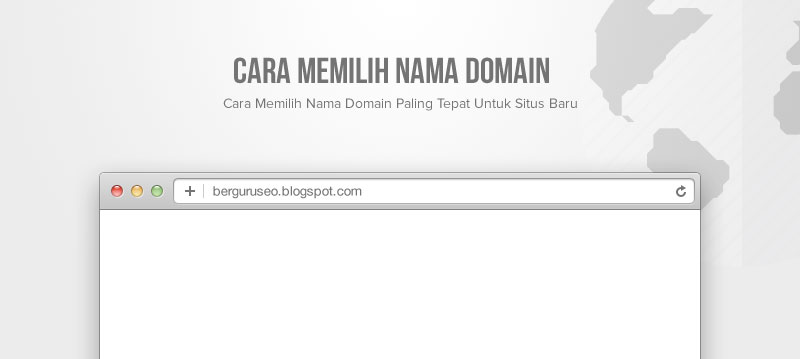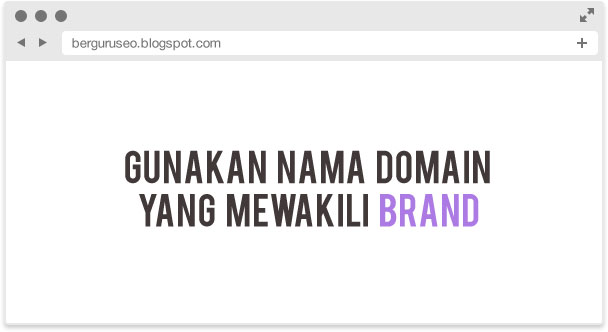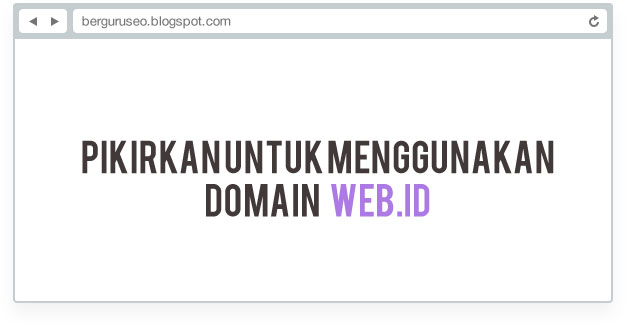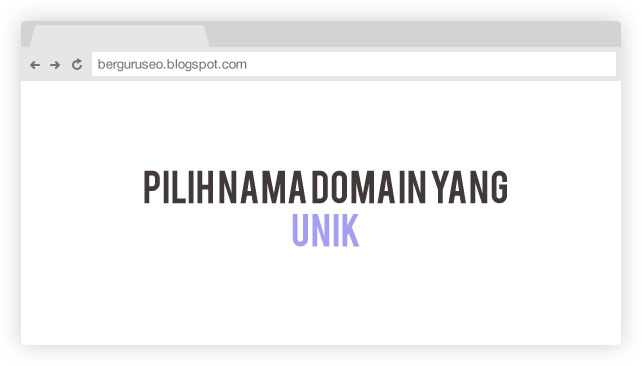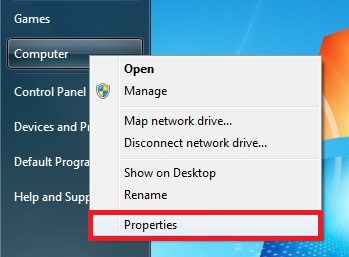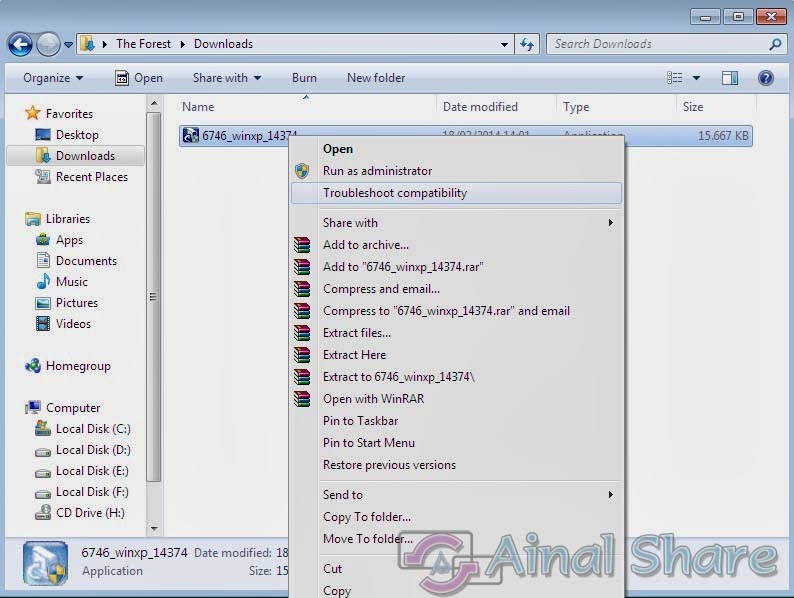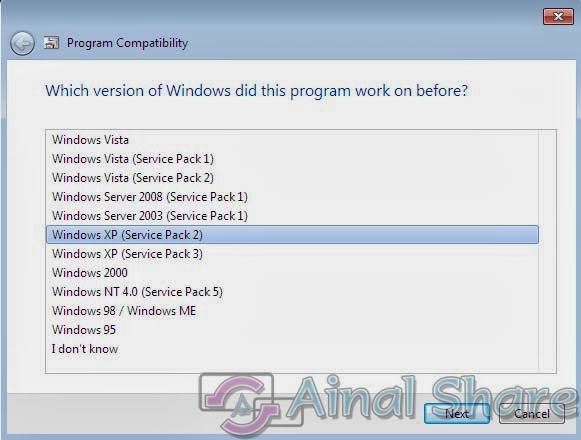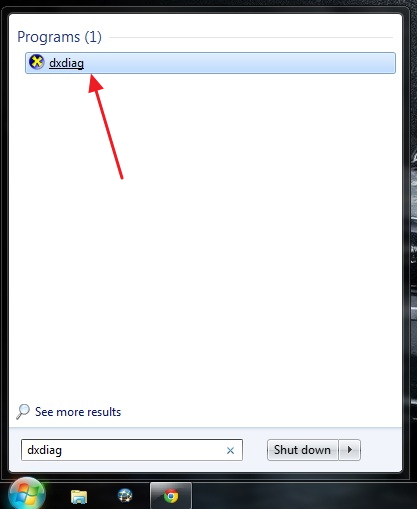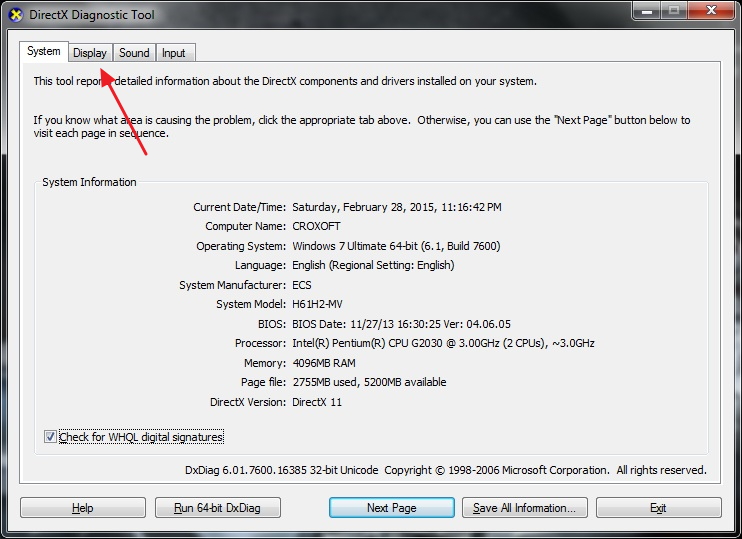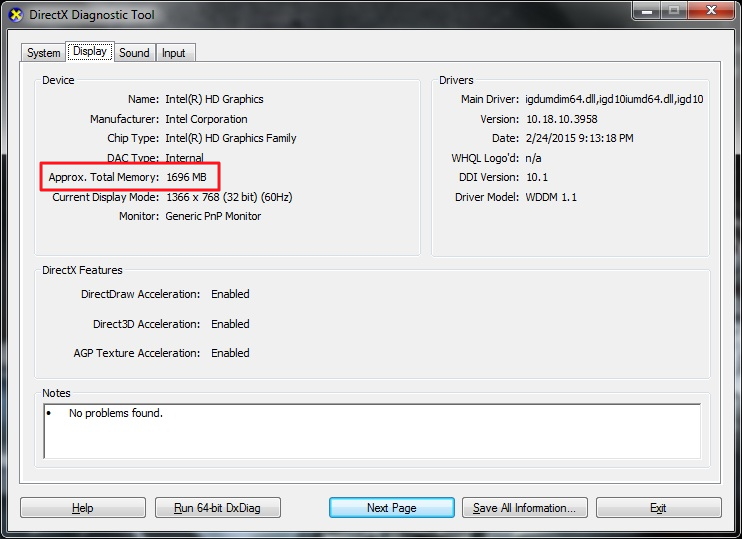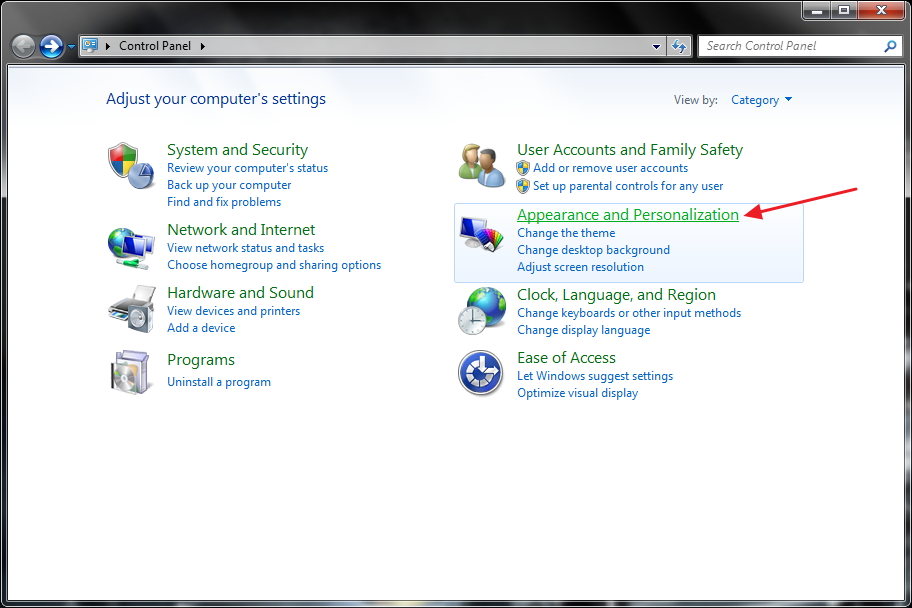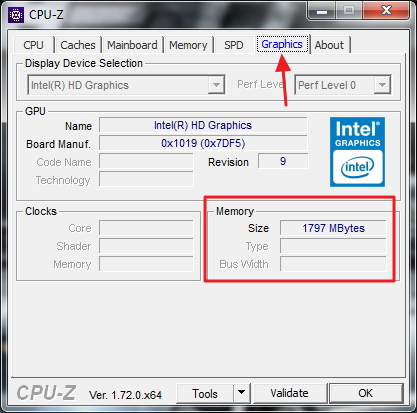Cara mendeteksi gangguan pada VGA Card dan membetulkannya.
VGA card adalah hardware komputer yang bertanggung jawab atas tampilan/grafis pada monitor
Apa yang terjadi pada jika ada gangguan pada VGA card?….akan berpengaruh kepada ketajaman warna, sampai dengan yang paling parah yaitu monitor tidak menampilkan apa apa. Namun untuk memastikan apakah memang benar benar VGA cardnya yang mengalami masalah, kita harus melakukan investivigasi kasus terlebih dulu.
Berikut cara untuk mendeteksi gangguan pada VGA Card :
- Hidupin komputer dalam kondisi VGA card belum terpasang. Kemudian amati dan catat hal-hal yang terjadi.
- Shut down komputer dan pasang kembali VGA Card. Kemudian nyalakan kembali komputer. Amati dan catat informasi yang ditampilkan.
Beberapa contoh akibat gangguan atau kerusakan pada VGA card yang umum kita contohkan sebagai berikut:
Contoh kasus 1: Monitor tidak dapat menampilkan gambar apa pun.
Solusi :
- Pastikan VGA Card sudah terpasang dengan benar.
- Apabila pemasangan VGA card sudah benar, akan tetapi monitor tetap tidak memampilkan gambar, berarti ada dua kemungkinan yaitu. Pertama, VGA cardnya yang rusak. Kedua, slot VGA yang rusak.
- Apabila sesaat setelah pemasangan VGA card terdengar bunyi “Beep“, berarti di dalam komputer tersebut terdapat dua buah VGA yang salah satunya adalah built in, atau on-board. Jika ini terjadi, masuk ke dalam (Bios Setup). Kemudian, nonaktifkan (disable) fungsi VGA built-in / on-board pada motherboard.
Contoh kasus 2: Gambar cuma berfungsi pada DOS, akan tetapi tidak berfungsi setelah masuk ke dalam windows.
Solusi :
- Hal ini mungkin disebabkan driver VGA card yang tidak kompatible, atau rusak (crash) pada waktu melakukan instalasi driver. Lakukan instalasi ulang driver VGA card. Kemudian restart komputer.
- Apabila VGA card di overclock, kemungkinan yang sering terjadi adalah pengaturan kecepatan yang terlalu tinggi. Restart komputer, tekan (F8) untuk masuk ke dalam menu (Safe Mode). Reset VGA card agar kembali pada kecepatan (Default).
Contoh kasus 3: Tidak bisa mengganti VGA card on-board dengan VGA card PCI Add-on.
Solusi :
- Uji cobakan VGA card PCI Add-on pada chipset atau komputer yang berbeda.
- Periksa Bios Setup atau motherboard, apakah terdapat jumper pada motherboard atau settingan konfigurasi di BIOS Setup untuk menonaktifkan VGA on-board. Biasanya, di dalam Bios Setup terdapat pengaturan untuk menonaktifkan VGA card on-board.
- Pindahkan VGA card Add-on pada slot PCI yang lain.
Contoh kasus 4:Tidak bisa melihat ketajaman warna dan kombinasi resolusi yang diinginkan.
Solusi :
- Periksa VGA card, apakah pemasangannya sudah benar dan terdeteksi oleh windows. juga, apakah memory card sudah bekerja dengan baik?
- Coba gunakan software untuk mendiagnosa card tersebut.
Contoh kasus 5:Tidak bisa melakukan refresh.
Solusi :
- Pastikan VGA card dan monitor sudah “dikenali” oleh windows.
- Pastikan sudah menginstal driver VGA Card dan juga pastikan kondisi monitor masih baik atau normal.
Contoh kasus 6:Tampilan pada monitor hanya kurang dari (kuranglebih 256 warna) dan tidak ada pilihan warna lainnya.
Solusi :
- Hal ini sering disebabkan belum dilakukannya instalasi driver yang kompatible antara VGA card dan monitor yang digunakan.
- Lakukan instalasi driver yang sesuai dengan tipe VGA card yang digunakan. Sebaiknya, lakukan instalasi driver melalui (Device Manager).
Sumber : https://www.spiderbeat.com/2012/02/cara-mendeteksi-gangguan-pada-vga-card.html